-
![]() Windows向けデータ復旧
Windows向けデータ復旧
- Data Recovery Wizard Free購入ダウンロード
- Data Recovery Wizard Pro 購入ダウンロード
- Data Recovery Wizard WinPE購入ダウンロード
- Partition Recovery購入ダウンロード
- Email Recovery Wizard購入ダウンロード
- おまかせデータ復旧サービス
![]() > MobiSaver for Android APPサポート >写真&動画復元
> MobiSaver for Android APPサポート >写真&動画復元
ステップ1.初期画面で、写真&動画復元をクリックすることで、ソフトが自動的に写真と動画を検索します。
注意:完全なスキャンが行えるため、バッテリーが20%以上残っていることを確保してください。
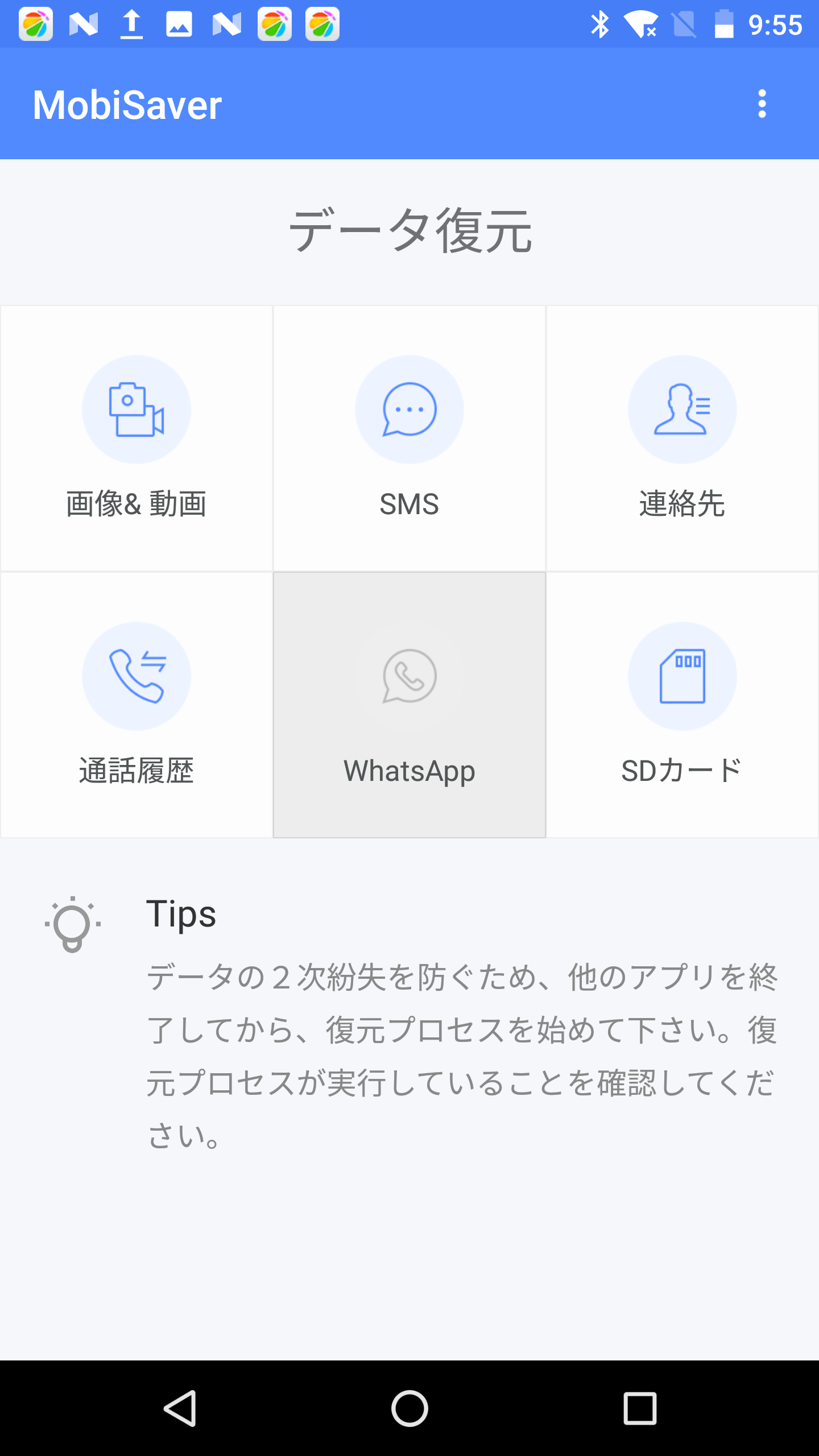
ステップ2. スキャン中にも、スキャン完了後にも、検出できたファイルをプレビューすることができます。ファイルを復元するには、復元したいファイルを選択した上で、復元ボタンをクリックしてください。
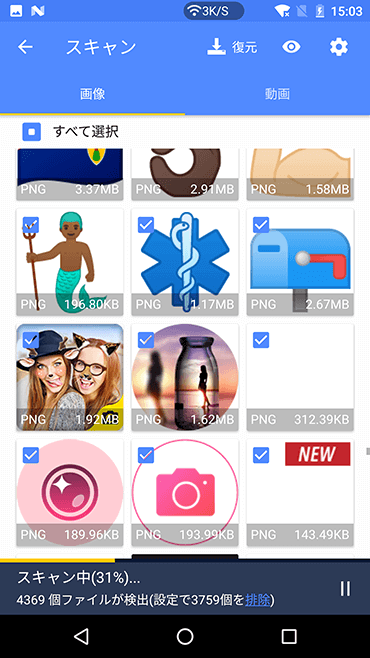
ステップ3. 設定ボタンをクリックし、ファイルをフィルタすることができます。
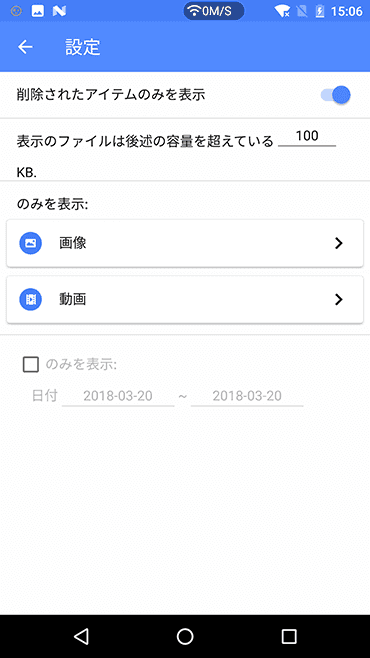
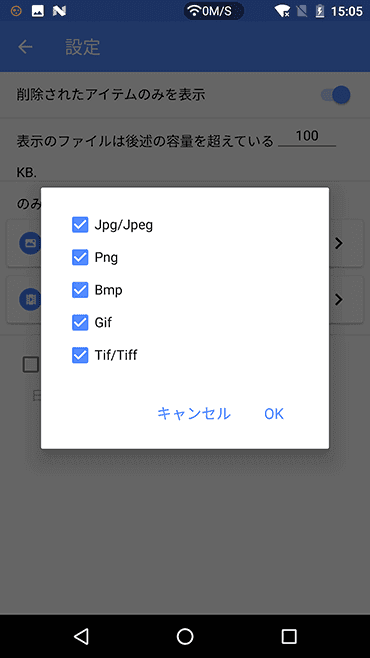
ステップ4. 復元が完了後、画面トップの目アイコンをクリックすれば、復元できた画像/動画を閲覧することができます。ファイルの保存場所も画面上に現れます。
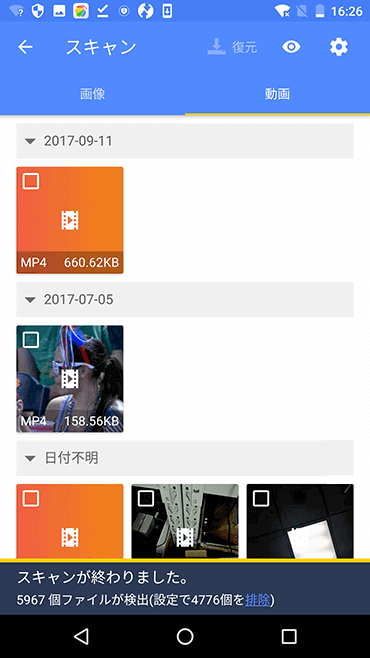
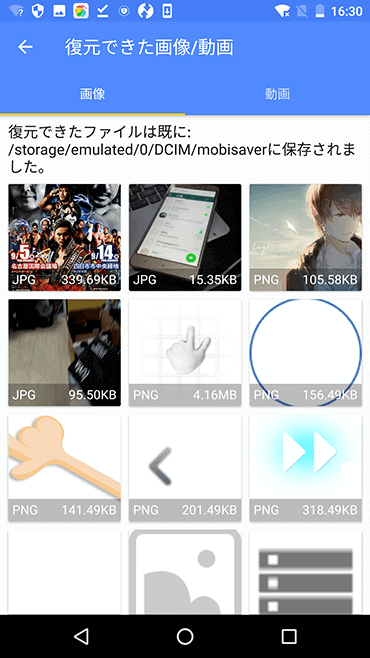
Tips:
各ファイルの右上隅には異なるマークがあります。それぞれの意味は以下のようになります。
ショッピングカート:フリーバージョンでのみ表示されます。このファイルを復元するために支払う必要があります。
緑フック:ファイルがデバイスに正常に復元されました。
赤フック:ファイルが破損している可能性があり、復元できません。
ニュースレター購読